Epson XP-720 User manual

Руководство
пользователя
NPD5092-01 RU
Руководство пользователя
Авторское право
Авторское право
Данное издание запрещается воспроизводить, передавать или хранить в информационно-поисковых системах в любой форме или любым способом, электронно, механически, фотокопиями, записью или каклибо еще, частично или полностью без предварительного письменного разрешения компании Seiko Epson Corporation. Никакие патентные обязательства не распространяются на использование представляемой в настоящем документе информации. Также не предусматривается никакой ответственности за повреждения, произошедшие в результате использования данной информации. Представленная в данном документе информация предназначена для использования только с данным принтером Epson. Компания Epson не несет ответственности за результаты использования данной информации по отношению к другому принтеру.
Ни компания Seiko Epson Corporation, ни ее дочерние предприятия не несут ответственности перед покупателем данного изделия или третьими сторонами за убытки, потери, затраты или расходы, понесенные покупателем или третьими сторонами в результате несчастных случаев, неправильного использования и нарушения условий эксплуатации данного изделия, а также модификации, ремонта или изменения данного изделия или (за исключением США) несоблюдения инструкций по эксплуатации и техническому обслуживанию, выпущенных компанией Seiko Epson Corporation.
Ни компания Seiko Epson Corporation, ни ее дочерние предприятия не несут ответственности за повреждения или неисправности, произошедшие в результате использования каких-либо функций или продуктов, за исключением помеченных знаками Original Epson Products (Оригинальные продукты компании Epson) или Epson Approved Products (Продукты, сертифицированные компанией Epson).
Компания Seiko Epson Corporation не несет ответственности за повреждения в результате электромагнитных помех из-за использования интерфейсных кабелей, не помеченных знаком Epson Approved Products.
© 2014 Seiko Epson Corporation. All rights reserved.
Содержание данного руководства и технических спецификаций продукта может быть изменено без предварительного уведомления.
2

Руководство пользователя
Товарные знаки
Товарные знаки
EPSON®является зарегистрированным товарным знаком, EPSON EXCEED YOUR VISION и EXCEED YOUR VISION являются товарными знаками Seiko Epson Corporation.
PRINT Image Matching™ и логотип PRINT Image Matching являются товарными знаками Seiko Epson Corporation.
Copyright © 2001 Seiko Epson Corporation. All rights reserved.
EPSON Scan software is based in part on the work of the Independent JPEG Group.
libtiff
Copyright © 1988-1997 Sam Leffler Copyright © 1991-1997 Silicon Graphics, Inc.
Permission to use, copy, modify, distribute, and sell this software and its documentation for any purpose is hereby granted without fee, provided that (i) the above copyright notices and this permission notice appear in all copies of the software and related documentation, and (ii) the names of Sam Leffler and Silicon Graphics may not be used in any advertising or publicity relating to the software without the specific, prior written permission of Sam Leffler and Silicon Graphics.
THE SOFTWARE IS PROVIDED "AS-IS" AND WITHOUT WARRANTY OF ANY KIND, EXPRESS, IMPLIED OR OTHERWISE, INCLUDING WITHOUT LIMITATION, ANY WARRANTY OF MERCHANTABILITY OR FITNESS FOR A PARTICULAR PURPOSE.
IN NO EVENT SHALL SAM LEFFLER OR SILICON GRAPHICS BE LIABLE FOR ANY SPECIAL, INCIDENTAL, INDIRECT OR CONSEQUENTIAL DAMAGES OF ANY KIND, OR ANY DAMAGES WHATSOEVER RESULTING FROM LOSS OF USE, DATA OR PROFITS, WHETHER OR NOT ADVISED OF THE POSSIBILITY OF DAMAGE, AND ON ANY THEORY OF LIABILITY, ARISING OUT OF OR IN CONNECTION WITH THE USE OR PERFORMANCE OF THIS SOFTWARE.
SDXC Logo is a trademark of SD-3C, LLC.
PictBridge является товарным знаком. Для серии XP-760/XP-820/XP-860
Для серии XP-720
3
Руководство пользователя
Товарные знаки
Microsoft®, Windows®, and Windows Vista®are registered trademarks of Microsoft Corporation.
Apple, Macintosh, Mac OS, OS X, Bonjour, Safari, iPad, iPhone, iPod touch, and iTunes are trademarks of Apple Inc., registered in the U.S. and other countries. AirPrint and the AirPrint logo are trademarks of Apple Inc.
Google Cloud Print™, Chrome™, Chrome OS™, and Android™ are trademarks of Google Inc.
Adobe, Adobe Reader, Acrobat, and Photoshop are trademarks of Adobe systems Incorporated, which may be registered in certain jurisdictions.
ABBYY®and ABBYY FineReader®names and logos are registered trademarks of ABBYY Software House.
Intel®is a registered trademark of Intel Corporation.
Общее уведомление: прочие названия продуктов упоминаются в документе только в целях идентификации и могут являться товарными знаками соответствующих владельцев. Компания Epson отрицает любые права на владение данными знаками.
4
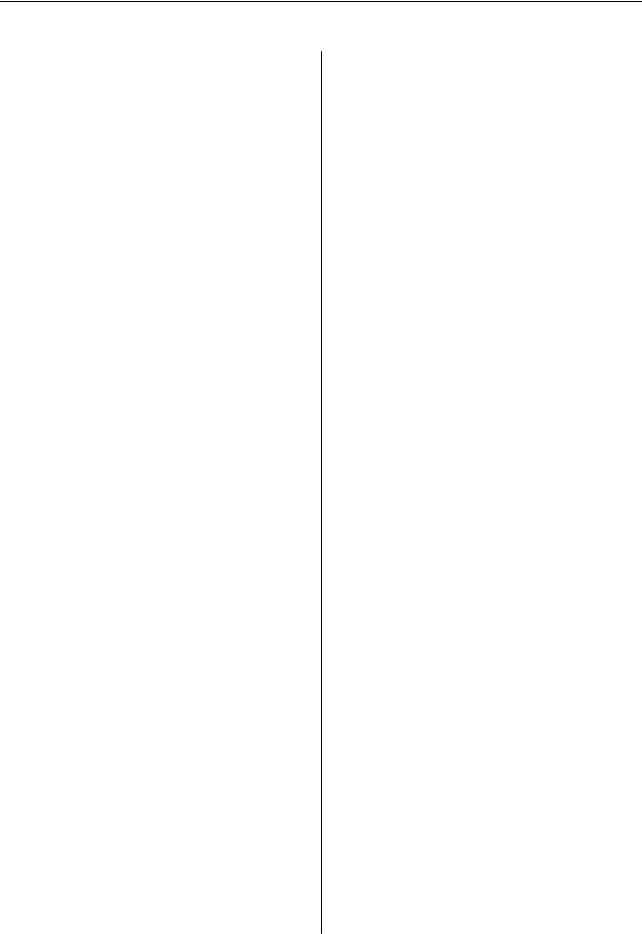
Руководство пользователя
Содержание
Содержание
Авторское право
Товарные знаки
Об этом руководстве
Инструкции к руководству. . . . . . . . . . . . . . . . . . 9
Символы и обозначения. . . . . . . . . . . . . . . . . . . . 9
Описания, используемые в данном руководстве. . . . . . . . . . . . . . . . . . . . . . . . . . . . . . 9
Обозначение операционных систем. . . . . . . . . . 10
Важные инструкции
Инструкции по технике безопасности. . . . . . . . .11
Справочные данные и предупреждения при эксплуатации принтера. . . . . . . . . . . . . . . . . . . . 12
Советы и предупреждения по настройке и использованию принтера. . . . . . . . . . . . . . . . .12 Справочные данные и предупреждения при использовании принтера с
беспроводным подключением. . . . . . . . . . . . . 13 Справочные данные и предупреждения при использовании карт памяти. . . . . . . . . . . 13 Справочные данные и предупреждения
при использовании сенсорного экрана. . . . . . 14
Защита личной информации. . . . . . . . . . . . . . . . 14
Основные сведения о принтере
Названия деталей и их функции. . . . . . . . . . . . . 15
Панель управления. . . . . . . . . . . . . . . . . . . . . . . 19
Кнопки. . . . . . . . . . . . . . . . . . . . . . . . . . . . . . .19 Руководство к ЖК-экрану. . . . . . . . . . . . . . . . 20
Опции меню. . . . . . . . . . . . . . . . . . . . . . . . . . . . .21
Режим Копир-е. . . . . . . . . . . . . . . . . . . . . . . . 21 Режим Печать фото. . . . . . . . . . . . . . . . . . . . . 23 Режим Сканир-е. . . . . . . . . . . . . . . . . . . . . . . .25 Режим Факс (только для принтеров, оснащенных факсом). . . . . . . . . . . . . . . . . . . . 26 Тихий режим. . . . . . . . . . . . . . . . . . . . . . . . . . 28 Режим Другие функции. . . . . . . . . . . . . . . . . . 28 Режим Настройка. . . . . . . . . . . . . . . . . . . . . . 35 Режим Справка. . . . . . . . . . . . . . . . . . . . . . . . 40
Загрузка бумаги
Меры предосторожности при работе с бумагой. 41
Имеющаяся бумага и характеристики. . . . . . . . . 42
Список типов бумаги. . . . . . . . . . . . . . . . . . . . 43
Загрузка бумаги в Кассета для бумаги 1. . . . . . . .44
Загрузка бумаги в Кассета для бумаги 2. . . . . . . .48
Загрузка бумаги в Зад. слот подачи бумаги. . . . . 51
Размещение оригиналов
Размещение оригиналов на Стекло сканера. . . . . 55
Доступные оригиналы для автоматического податчика (только для принтеров, оборудованных автоматическим податчиком).. . 57
Размещение оригиналов на автоматическом податчике (только для принтеров, оборудованных автоматическим податчиком). . 57
Вставка карты памяти
Поддерживаемые карты памяти. . . . . . . . . . . . . 60
Вставка и извлечение карты памяти. . . . . . . . . . 60
Загрузка CD/DVD-дисков для печати
CD/DVD-диски, доступные для печати. . . . . . . . 63
Меры предосторожности при работе с CD/ DVD-дисками. . . . . . . . . . . . . . . . . . . . . . . . . . . 63
Загрузка CD/DVD-дисков. . . . . . . . . . . . . . . . . . 64
Извлечение CD/DVD-диска. . . . . . . . . . . . . . . . . 66
Печать
Печать из панели управления. . . . . . . . . . . . . . . 67
Печать фотографий с выбором с карты памяти. . . . . . . . . . . . . . . . . . . . . . . . . . . . . . . 67 Печать фотографий с карты памяти на
ярлык для CD/DVD-диска. . . . . . . . . . . . . . . . 68 Печать фотографий с карты памяти с рукописными заметками. . . . . . . . . . . . . . . . . 69 Печать оригинальной писчей бумаги и календарей. . . . . . . . . . . . . . . . . . . . . . . . . . . . 71 Печать на оригинальных конвертах. . . . . . . . .72 Печать фотографий с использованием других функций. . . . . . . . . . . . . . . . . . . . . . . . 73
Печать с компьютера. . . . . . . . . . . . . . . . . . . . . . 75
Основные сведения о печати — Windows. . . . .75 Основные сведения о печати — Mac OS X. . . . 77 Двухсторонняя печать. . . . . . . . . . . . . . . . . . . 79
5

Руководство пользователя
Содержание
Печать нескольких страниц на одном листе. . 81 Печать под размер бумаги. . . . . . . . . . . . . . . . 83 Совместная печать нескольких файлов
(только для Windows). . . . . . . . . . . . . . . . . . . .84 Увеличенная печать и изготовление
плакатов (только для Windows). . . . . . . . . . . . 85 Печать с использованием дополнительных возможностей. . . . . . . . . . . . . . . . . . . . . . . . . 91 Печать фотографий с помощью Epson Easy Photo Print. . . . . . . . . . . . . . . . . . . . . . . . . . . . 93 Печать ярлыка CD/DVD-диска с помощью Epson Print CD. . . . . . . . . . . . . . . . . . . . . . . . . 94
Печать с интеллектуальных устройств. . . . . . . . .94
Использование Epson iPrint. . . . . . . . . . . . . . . 94 Использование AirPrint. . . . . . . . . . . . . . . . . . 96
Печать с цифровой камеры. . . . . . . . . . . . . . . . . 97
Печать с цифровой камеры,
подключенной через USB-кабель. . . . . . . . . . . 97 Печать с цифровой камеры,
подключенной через USB-кабель. . . . . . . . . . . 98
Отмена печати. . . . . . . . . . . . . . . . . . . . . . . . . . . 99
Отмена печати – кнопка принтера. . . . . . . . . .99 Отмена печати – Windows. . . . . . . . . . . . . . . . 99 Отмена печати – Mac OS X. . . . . . . . . . . . . . . .99
Копирование
Основные сведения о копировании. . . . . . . . . . 100
Копирование фотографий. . . . . . . . . . . . . . . . . 101
Копирование на ярлык для CD/DVD-дисков. . . 101
Сканирование
Сканирование с использованием панели управления. . . . . . . . . . . . . . . . . . . . . . . . . . . . .103
Сканирование на карту памяти. . . . . . . . . . . 103 Сканирование с сохранением в облако. . . . . 103 Сканирование на компьютер. . . . . . . . . . . . . 103 Сканирование с сохранением на
компьютер (WSD). . . . . . . . . . . . . . . . . . . . . 104
Сканирование с компьютера. . . . . . . . . . . . . . . 105
Основные сведения о сканировании. . . . . . . 105 Сканирование с помощью расширенных функций. . . . . . . . . . . . . . . . . . . . . . . . . . . . . 107
Сканирование с интеллектуальных устройств. .111
Отправка факса (только для принтеров, оснащенных факсом)
Настройка факса. . . . . . . . . . . . . . . . . . . . . . . . 113 Подключение к телефонной линии. . . . . . . . 113
Проверка возможности использования факса. . . . . . . . . . . . . . . . . . . . . . . . . . . . . . . 115
Базовые настройки факса. . . . . . . . . . . . . . . .116 Регистрация получателей факсов в списке контактов. . . . . . . . . . . . . . . . . . . . . . . . . . . . 118
Отправка факсов. . . . . . . . . . . . . . . . . . . . . . . . 119
Базовые действия для отправки факса. . . . . .119 Различные способы отправки факса. . . . . . . 121
Прием факсов. . . . . . . . . . . . . . . . . . . . . . . . . . .123
Автоматический прием факсов. . . . . . . . . . . 123 Прием факсов вручную. . . . . . . . . . . . . . . . . 124 Прием факсов с помощью подключенного телефона (Удаленное получение). . . . . . . . . . 124 Прием факсов с опросом. . . . . . . . . . . . . . . . 125 Сохранение принятых факсов. . . . . . . . . . . . 125
Использование других функция факса. . . . . . . .127
Печать отчета факса и списка. . . . . . . . . . . . 127 Повторная печать принятых факсов. . . . . . . 128
Замена картриджей
Проверка уровня чернил. . . . . . . . . . . . . . . . . . 129
Проверка уровня чернил — Панель управления. . . . . . . . . . . . . . . . . . . . . . . . . . .129 Проверка уровня чернил — Windows. . . . . . .129 Проверка уровня чернил — Mac OS X. . . . . . 129
Коды картриджей. . . . . . . . . . . . . . . . . . . . . . . .129
Меры предосторожности при работе с картриджами. . . . . . . . . . . . . . . . . . . . . . . . . . . 131
Замена картриджей. . . . . . . . . . . . . . . . . . . . . . 133
Временная печать черными чернилами. . . . . . . 136
Временная печать черными чернилами — Windows. . . . . . . . . . . . . . . . . . . . . . . . . . . . . 137 Временная печать черными чернилами —
Mac OS X. . . . . . . . . . . . . . . . . . . . . . . . . . . . 138
Экономия черных чернил при низком уровне чернил этого цвета (только для
Windows). . . . . . . . . . . . . . . . . . . . . . . . . . . . . . 139
Улучшение качества печати и сканирования
Проверка и прочистка печатающей головки. . . 141
Проверка и прочистка печатающей головки — Панель управления. . . . . . . . . . . .141 Проверка и прочистка печатающей
головки — Windows. . . . . . . . . . . . . . . . . . . . 142 Проверка и прочистка печатающей
головки — Mac OS X. . . . . . . . . . . . . . . . . . . 143
Калибровка печатающей головки. . . . . . . . . . . .143
6

Руководство пользователя
Содержание
Выравнивание печатающей головки — Панель управления. . . . . . . . . . . . . . . . . . . . .143 Калибровка печатающей головки —
Windows. . . . . . . . . . . . . . . . . . . . . . . . . . . . . 144 Калибровка печатающей головки — Mac
OS X. . . . . . . . . . . . . . . . . . . . . . . . . . . . . . . . 144
Очистка бумагопроводящего тракта. . . . . . . . . 144
Очистка Стекло сканера. . . . . . . . . . . . . . . . . . .145
Очистка автоматического податчика (только для принтеров, оборудованных
автоматическим податчиком). . . . . . . . . . . . . . 146
Информация о приложениях и сетевых сервисах
Служба Epson Connect. . . . . . . . . . . . . . . . . . . . 149
Web Conf ig. . . . . . . . . . . . . . . . . . . . . . . . . . . . . 149
Запуск Web Config в веб-браузере. . . . . . . . . 150 Запуск Web Config в Windows. . . . . . . . . . . . .150 Запуск Web Conf ig в Mac OS X. . . . . . . . . . . . 150
Необходимые приложения. . . . . . . . . . . . . . . . .151
Драйвер принтера Windows. . . . . . . . . . . . . . 151 Драйвер принтера в Mac OS X. . . . . . . . . . . . 154 EPSON Scan (Драйвер сканера). . . . . . . . . . . 157 Epson Event Manager. . . . . . . . . . . . . . . . . . . .157 Драйвер PC-FAX (Драйвер факса). . . . . . . . . 158 FAX Utility. . . . . . . . . . . . . . . . . . . . . . . . . . . 158 Epson Easy Photo Print. . . . . . . . . . . . . . . . . . 159 Epson Print CD. . . . . . . . . . . . . . . . . . . . . . . . 159 E-Web Print (только для Windows). . . . . . . . . 160 Easy Photo Scan. . . . . . . . . . . . . . . . . . . . . . . .160 EPSON Sof tware Updater. . . . . . . . . . . . . . . . . 160
Удаление приложений. . . . . . . . . . . . . . . . . . . . 161
Удаление приложений – Windows. . . . . . . . . .161 Удаление приложений — Mac OS X. . . . . . . . 161
Установка приложений. . . . . . . . . . . . . . . . . . . 162
Обновление приложений и встроенного ПО. . . 163
Устранение неполадок
Проверка состояния принтера. . . . . . . . . . . . . . 164
Проверка сообщений на ЖК-дисплее. . . . . . 164 Проверка состояния принтера — Windows. . 165 Проверка состояния принтера – Mac OS X. . 165
Удаление застрявшей бумаги. . . . . . . . . . . . . . . 166
Извлечение застрявшей бумаги из Кассета для бумаги. . . . . . . . . . . . . . . . . . . . . . . . . . . 166 Извлечение застрявшей бумаги из
внутренних частей принтера. . . . . . . . . . . . . 167
Извлечение застрявшей бумаги из Задняя крышка. . . . . . . . . . . . . . . . . . . . . . . . . . . . . .169 Извлечение застрявшей бумаги из автоматического податчика (только для принтеров, оборудованных автоматическим податчиком). . . . . . . . . . . . 171
Неправильно подается бумага. . . . . . . . . . . . . . 173
Выталкивается лоток для CD/DVD-диска. . . 173 Оригинал не поступает в автоматический податчик (только для принтеров с автоматическим податчиком). . . . . . . . . . . . 174
Неполадки с питанием и панелью управления. .174
Питание не включается. . . . . . . . . . . . . . . . . 174 Индикаторы зажглись и погасли. . . . . . . . . . 174 Питание не выключается. . . . . . . . . . . . . . . . 175 ЖК-дисплей гаснет. . . . . . . . . . . . . . . . . . . . 175 Функция Авто. вкл. питания не работает (кроме принтеров, оснащенных факсом). . . . 175
Принтер не печатает. . . . . . . . . . . . . . . . . . . . . 175
Проблемы отпечатков. . . . . . . . . . . . . . . . . . . . 176
Низкое качество печати. . . . . . . . . . . . . . . . . 176 Низкое качество копирования. . . . . . . . . . . .177 На копируемом изображении появляется изображение обратной стороны оригинала. . 178 У распечатки неправильное положение, размер или поля. . . . . . . . . . . . . . . . . . . . . . . 178
Потертости и размытие на бумаге. . . . . . . . . 179 Символы напечатаны неправильно или с искажением. . . . . . . . . . . . . . . . . . . . . . . . . . 180 Напечатанное изображение перевернуто. . . 180 Устранить проблему печати не удалось. . . . . 181
Печать выполняется слишком медленно. . . . . . 181
Невозможно запустить сканирование. . . . . . . . 182
Невозможно начать сканирование с использованием панели управления. . . . . . . 183
Проблемы со сканируемым изображением. . . . 183
Низкое качество сканирования. . . . . . . . . . . 183 Размытые знаки. . . . . . . . . . . . . . . . . . . . . . . 183 Изображение обратной стороны оригинала появляется на сканируемом
изображении. . . . . . . . . . . . . . . . . . . . . . . . . 184 На отсканированном изображении появляется муар (штриховка). . . . . . . . . . . . 184 Неправильная область сканирования или
направление. . . . . . . . . . . . . . . . . . . . . . . . . . 184 Устранить проблему отсканированного изображения не удалось. . . . . . . . . . . . . . . . .185
Другие проблемы сканирования. . . . . . . . . . . . 185
Сканирование невозможно в
Автоматический режим в EPSON Scan. . . . . 185
7

Руководство пользователя
Содержание
Просмотр эскизов не работает должным образом. . . . . . . . . . . . . . . . . . . . . . . . . . . . . 185 Сканирование выполняется слишком медленно. . . . . . . . . . . . . . . . . . . . . . . . . . . . 186 Сканирование в формат PDF/Multi-TIFF приостанавливается. . . . . . . . . . . . . . . . . . . .186
Проблемы при отправке и получении факсов. . 186
Невозможно отправлять или получать факсы. . . . . . . . . . . . . . . . . . . . . . . . . . . . . . . 186
Не получается отправить факсы. . . . . . . . . . 187 Не получается отправить факс определенному получателю. . . . . . . . . . . . . . 188 Не получается отправить факс в
указанное время. . . . . . . . . . . . . . . . . . . . . . .188 Невозможно получить факсы. . . . . . . . . . . . 188 Происходит ошибка переполнения памяти. . 189 Плохое качество отправляемых факсов. . . . . 189 Отправлены факсы неверного размера. . . . . 189 Плохое качество принимаемых факсов. . . . . 190 Принятые факсы не распечатываются. . . . . . 190
Другие проблемы пересылки факсов. . . . . . . . . 190
Невозможно произвести звонок по подключенному телефону. . . . . . . . . . . . . . . 190 Автоответчик не может отвечать на голосовые вызовы. . . . . . . . . . . . . . . . . . . . . 190 Номер факса отправителя неправильный
или не отображается на принятых факсах. . . 191
Другие проблемы. . . . . . . . . . . . . . . . . . . . . . . . 191
Незначительные удары тока при касании к принтеру. . . . . . . . . . . . . . . . . . . . . . . . . . . . 191 Громкий шум при работе. . . . . . . . . . . . . . . . 191 Неправильные дата и время. . . . . . . . . . . . . .191 Невозможно сохранить данные на карту памяти. . . . . . . . . . . . . . . . . . . . . . . . . . . . . . 192 Брандмауэр блокирует приложение
(только Windows). . . . . . . . . . . . . . . . . . . . . . 192 «?» отображается на экране выбора фотографии. . . . . . . . . . . . . . . . . . . . . . . . . . 192
Приложение
Технические характеристики. . . . . . . . . . . . . . . 193
Характеристики принтера. . . . . . . . . . . . . . . 193 Характеристики сканера. . . . . . . . . . . . . . . . 194 Характеристики интерфейса. . . . . . . . . . . . . 194 Характеристики факса (только для принтеров, оснащенных факсом). . . . . . . . . .195
Характеристики Wi-Fi. . . . . . . . . . . . . . . . . . 195 Характеристики Ethernet (только для принтеров, совместимых с Ethernet).. . . . . . . 196 Протокол безопасности. . . . . . . . . . . . . . . . . 196
Поддерживаемые службы сторонних организаций. . . . . . . . . . . . . . . . . . . . . . . . . .196 Характеристики внешнего запоминающего устройства. . . . . . . . . . . . . . 196
Размеры. . . . . . . . . . . . . . . . . . . . . . . . . . . . . 198 Электрические характеристики. . . . . . . . . . . 200 Требования к условиям окружающей среды. 202 Системные требования. . . . . . . . . . . . . . . . . 202
Нормативная информация. . . . . . . . . . . . . . . . 203
Стандарты и аттестации. . . . . . . . . . . . . . . . .203 Запрет на копирование. . . . . . . . . . . . . . . . . 204
Транспортировка принтера. . . . . . . . . . . . . . . . 205
Доступ к карте памяти с компьютера. . . . . . . . .206
Помощь. . . . . . . . . . . . . . . . . . . . . . . . . . . . . . . 207
Веб-сайт технической поддержки. . . . . . . . . 207 Обращение в службу технической
поддержки Epson. . . . . . . . . . . . . . . . . . . . . . 208
8
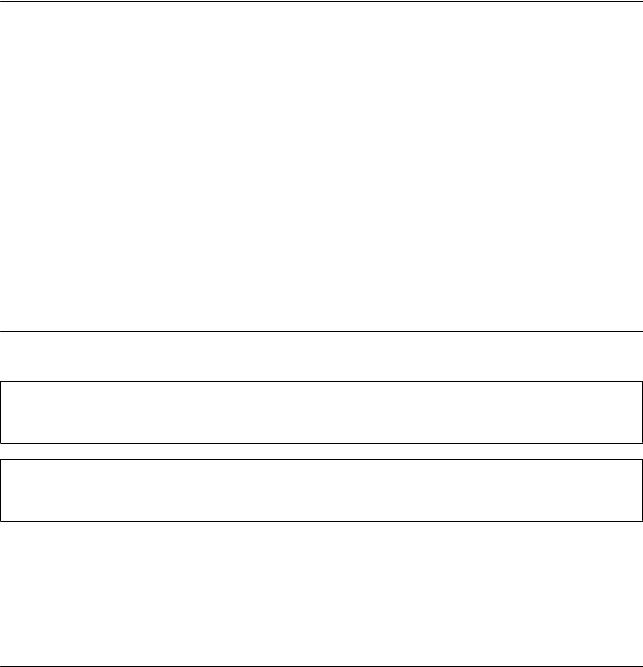
Руководство пользователя
Об этом руководстве
Об этом руководстве
Инструкции к руководству
На веб-сайте службы поддержки Epson доступны последние версии следующих руководств.
http://www.epson.eu/Support (Европа)
http://support.epson.net/ (за пределами Европы).
Установка (бумажное руководство)
Содержит информацию о настройке принтера и установке программного обеспечения.
Руководство пользователя (цифровое руководство)
Данное руководство. Содержит инструкции по использованию принтера, замене картриджей, техническому обслуживанию и устранению неполадок.
Руководство по работе в сети (цифровое руководство)
Содержит информацию о настройках сети и устранении неполадок при использовании принтера в сети.
Кроме руководств выше, см. справку, включенную в различные приложения Epson.
Символы и обозначения
!Предостережение:
Инструкции, которые необходимо тщательно соблюдать во избежание телесных повреждений.
cВажно:
Инструкции, которые необходимо соблюдать во избежание повреждения оборудования.
Примечание:
Инструкции, содержащие полезные подсказки и ограничения в использовании принтера.
& Соответствующая информация
Ссылки на связанные разделы.
Описания, используемые в данном руководстве
Снимки экранов драйвера принтера и EPSON Scan (драйвера сканера) относятся к системам Windows 8.1 или Mac OS X v10.9.x. Содержание, отображающееся на экранах, различается в зависимости от модели и ситуации.
Иллюстрации принтера, используемые в данном руководстве используются только в качестве примера. Несмотря на то, что могут существовать небольшие отличия между моделями, способы их эксплуатации совпадают.
Некоторые из элементов меню на ЖК-экране отличаются в зависимости от модели и настроек.
9

Руководство пользователя
Об этом руководстве
«Принтер, оснащенный факсом» и «Принтер, оборудованный автоматическим податчиком» указывают на серию XP-820 и серию XP-860.
«Принтер, совместимый с Ethernet» указывает на серию XP-760, серию XP-820 и серию XP-860.
Обозначение операционных систем
Windows
В данном руководстве такие термины, как Windows 8.1, Windows 8, Windows 7, Windows Vista и Windows XP, используются по отношению к следующим операционным системам. Кроме того, термин Windows используется по отношению ко всем версиям.
Операционная система Microsoft® Windows® 8.1
Операционная система Microsoft® Windows® 8
Операционная система Microsoft® Windows® 7
Операционная система Microsoft® Windows Vista®
Операционная система Microsoft® Windows® XP
Операционная система Microsoft® Windows® XP Professional x64
Mac OS X
В данном руководстве термин Mac OS X v10.9.x используется по отношению к OS X Mavericks, а термин Mac OS X v10.8.x — к OS X Mountain Lion. Кроме того, термин Mac OS X используется по отношению к Mac OS X v10.9.x, Mac OS X v10.8.x, Mac OS X v10.7.x, Mac OS X v10.6.x.
10

Руководство пользователя
Важные инструкции
Важные инструкции
Инструкции по технике безопасности
Прочтите эти инструкции и следуйте им для обеспечения безопасного использования принтера. Храните это руководство для дальнейшего использования. Также следуйте всем предупреждениям и инструкциям, указанным на принтере.
Необходимо использовать только тот шнур питания, который поставлялся вместе с принтером; использовать этот шнур с другим оборудованием запрещено. Использование других шнуров питания с данным принтером или использование предоставляемого шнура питания с другим оборудованием может привести к возникновению пожара или поражению электрическим током.
Необходимо убедиться, что шнур питания переменного тока соответствует действующим местным стандартам безопасности.
Запрещается самому разбирать, модифицировать или пытаться починить шнур питания, вилку, принтер, сканер или дополнительное оборудование за исключением случаев, специально описанных в руководствах для принтера.
При следующих условиях необходимо отключить принтер от питания и обратиться к обслуживающему персоналу:
шнур питания или вилка повреждены, в принтер попала жидкость, принтер ронялся, или поврежден корпус, принтер плохо работает или демонстрирует отчетливые изменения в работе. Запрещается делать в настройках изменения, которые не описаны в инструкции по эксплуатации.
Необходимо устанавливать принтер недалеко от сетевой розетки так, чтобы вилку можно было легко вынуть из розетки.
Запрещается устанавливать или хранить принтер вне помещений, около источников грязи или пыли, воды и тепла, а также в местах, подверженных воздействию ударных нагрузок, вибраций, высоких температур и влажности.
Необходимо предотвращать попадание в принтер воды и не касаться его влажными руками.
Принтер должен находиться на удалении, по меньшей мере, в 22 см от кардиостимуляторов. Радиоволны принтера могут негативно сказаться на их работе.
Если ЖК-дисплей поврежден, необходимо обратиться в сервисный центр. При попадании жидкокристаллического раствора на руки необходимо тщательно промыть их водой с мылом. При попадании жидкокристаллического раствора в глаза необходимо немедленно промыть их водой. Если после этого сохранятся неприятные ощущения, или ухудшится зрение, необходимо немедленно обратиться к врачу.
Во время грозы необходимо избегать использования телефона. Существует маловероятный риск поражения электрическим током от молнии (для моделей, оснащенных факсом).
Запрещается использовать телефон для оповещения об утечке газа вблизи источника утечки (для моделей, оснащенных факсом).
Обращайтесь с картриджами бережно, так как вокруг отверстия для подачи чернил может остаться небольшое количество чернил.
При попадании чернил на кожу тщательно промойте ее водой с мылом.
При попадании чернил в глаза немедленно промойте их водой. Если после этого сохранятся неприятные ощущения или ухудшится зрение, немедленно обратитесь к врачу.
Если чернила попали вам в рот, немедленно обратитесь к врачу.
11

Руководство пользователя
Важные инструкции
Не разбирайте чернильный картридж, поскольку чернила могут попасть вам в глаза или на кожу.
Не встряхивайте чернильные картриджи слишком сильно и не роняйте их. Также обращайтесь с картриджами бережно, не сжимайте их и не срывайте этикетки. Такие действия могут привести к вытеканию чернил.
Держите чернильные картриджи в местах, недоступных детям.
Справочные данные и предупреждения при эксплуатации принтера
Во избежание повреждения принтера или другого имущества необходимо прочитать приведенные далее инструкции и следовать им. Данное руководство необходимо сохранять для дальнейшего пользования.
Советы и предупреждения по настройке и использованию принтера
Запрещается блокировать или накрывать воздухозаборники и отверстия принтера.
Следует использовать только тот тип источника питания, который указан на этикетке принтера.
Необходимо избегать использования розеток, находящихся в одной сети с фотокопировальными аппаратами или системами кондиционирования воздуха, которые постоянно включаются и отключаются.
Необходимо избегать использования электрических розеток, контролируемых настенными выключателями или автоматическими таймерами.
Всю компьютерную систему необходимо держать на удалении от потенциальных источников электромагнитных помех, например, акустических систем или баз радиотелефонов.
Шнуры питания необходимо помещать в местах, защищенных от трения, порезов, износа, изгибания и запутывания. Запрещается ставить на шнур питания какие-либо предметы, наступать или наезжать на него чем-либо. Необходимо обращать особое внимание на то, чтобы шнур питания не был перекручен на обоих концах, как у входа, так и выхода.
При использовании удлинителя необходимо убедиться, что общая нагрузка всех подключенных устройств не превышает разрешенного номинального тока удлинителя. Также необходимо следить за тем, чтобы общий номинальный ток подключенных к розетке устройств не превышал разрешенного номинального тока розетки.
Если принтер планируется использовать в Германии, то электросеть здания должна быть защищена 10или 16-амперными автоматическими выключателями, защищающими принтер от коротких замыканий и избыточного тока.
При подключении принтера к компьютеру или другому устройству необходимо убедиться в правильной ориентировке разъемов кабеля. У каждого разъема всего один правильный вариант подключения. Подключение разъема неправильной стороной может привести к повреждениям обоих устройств, соединенных этим кабелем.
Необходимо установить принтер на плоской устойчивой поверхности, площадь которой во всех направлениях больше площади основания устройства. Если устройство установлено под наклоном, оно будет работать неправильно.
Во время хранения или перевозки не наклоняйте принтер, не помещайте вертикально и не переворачивайте его, поскольку это может спровоцировать вытекание чернил.
12
Руководство пользователя
Важные инструкции
Над принтером необходимо оставить достаточно места для того, чтобы была возможность полностью поднять крышку сканера.
Оставляйте перед устройством достаточно свободного пространства для выброса бумаги.
Следует избегать мест, в которых происходят частные смены температуры и влажности. Также не следует подвергать принтер воздействию прямых солнечных лучей, яркого света и источников тепла.
Запрещается вставлять посторонние предметы в отверстия и слоты принтера.
Во время печати запрещается трогать руками внутренние поверхности принтера.
Запрещается прикасаться к белому плоскому кабелю внутри принтера.
Запрещается использовать аэрозольные изделия, содержащие огнеопасные газы, в принтере или рядом
сним. Это может привести к возникновению пожара.
Не перемещайте печатающую головку вручную, поскольку это может повредить принтер.
При закрытии сканера необходимо быть особенно осторожным, чтобы не прищемить пальцы.
Запрещается сильно надавливать на стекло сканера при размещении оригиналов.
Выключать принтер необходимо только с помощью кнопки P. Запрещается отключать принтер от сети или выключать питание розетки до того, как перестанет мигать индикатор P.
Перед транспортировкой принтера необходимо убедиться, что печатающая головка находится в начальном (крайнем правом) положении, а картриджи на месте.
Если принтер не будет долго использоваться, необходимо отключить шнур питания от розетки.
Справочные данные и предупреждения при использовании принтера с беспроводным подключением
Радиоволны, излучаемые этим принтером, могут отрицательно сказаться на работе медицинского электронного оборудования и привести к его сбою. При использовании этого принтера в медицинских учреждениях или вблизи медицинских приборов следуйте инструкциям авторизованного персонала данного медицинского учреждения. Кроме того, следуйте всем предупреждениям и инструкциям, нанесенным на медицинские приборы.
Радиоволны, излучаемые этим принтером, могут отрицательно сказаться на работе автоматизированных управляемых устройств, таких как автоматические двери и системы противопожарной сигнализации, что может привести к травмам вследствие выхода этого оборудования из строя. При использовании этого принтера вблизи автоматизированных управляемых устройств следуйте всем предупреждениям и инструкциям, нанесенным на эти устройства.
Справочные данные и предупреждения при использовании карт памяти
Запрещается вынимать карту памяти и выключать принтер, если индикатор карты памяти мигает.
Способы использования карт памяти могут отличаться в зависимости от типа карты. Подробности см. в руководстве, предоставляемом с картой памяти.
Необходимо использовать только те карты памяти, которые совместимы с принтером.
Соответствующая информация
& «Характеристики поддерживаемых карт памяти» на стр. 196
13

Руководство пользователя
Важные инструкции
Справочные данные и предупреждения при использовании сенсорного экрана
ЖК-дисплей может иметь несколько небольших светлых и темных пятен; из-за свойств дисплея его яркость может быть неравномерна. Это нормально и не означает, что дисплей поврежден каким-либо образом.
Для очистки необходимо использовать только сухую, мягкую ткань. Запрещается использование жидкости или химических чистящих средств.
При получении сильного удара внешняя поверхность сенсорного экрана может разбиться. При поломке или появлении трещин на поверхности панели необходимо обратиться в сервисный центр. Запрещается трогать или пытаться убрать осколки самостоятельно.
Нажимать на сенсорный экран необходимо пальцами и аккуратно. Не следует нажимать на экран с силой или ногтями.
Не используйте острые предметы, например, шариковую ручку или острые карандаши для выполнения этих операций.
Образование конденсата внутри сенсорного экрана из-за резких изменений температуры и влажности может привести к ухудшению работоспособности.
Защита личной информации
При передаче или утилизации принтера необходимо стереть всю личную информацию, хранящуюся в памяти принтера. Для этого выберите Настройка > Восст. настройки по умолчанию > Все настройки на панели управления.
14
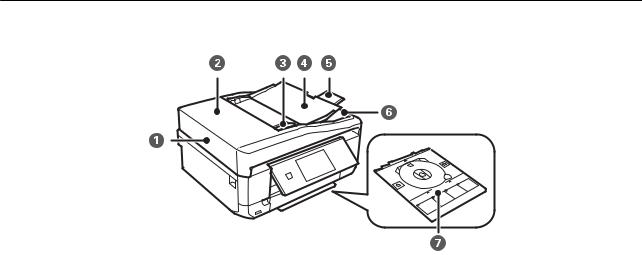
Руководство пользователя
Основные сведения о принтере
Основные сведения о принтере
Названия деталей и их функции
A |
Автоматический податчик* |
Автоматически подает оригиналы. |
B |
Крышка автоматического податчика* |
Откройте при извлечении оригиналов, застрявших в |
|
|
автоматическом податчике. |
|
|
|
C |
Направляющая автоматического податчика* |
Подает оригиналы в принтер. Необходимо |
|
|
передвинуть боковые направляющие к краям |
|
|
оригиналов. |
|
|
|
D |
Входной лоток автоматического податчика* |
Поддерживает загруженные оригиналы. |
E |
Удлинитель приемного лотка автоматического |
Удерживает оригиналы, выталкиваемые из |
|
податчика* |
автоматического податчика. Вытяните его при |
|
|
использовании автоматического податчика. |
|
|
|
F |
Приемный лоток автоматического податчика* |
Удерживает оригиналы, выталкиваемые из |
|
|
автоматического податчика. |
|
|
|
G |
Лоток для CD/DVD-дисков |
Поместите CD/DVD-диск для печати ярлыка. Обычно |
|
|
хранится в нижней части принтера. |
|
|
|
*Только для принтеров, оборудованных автоматическим податчиком.
15
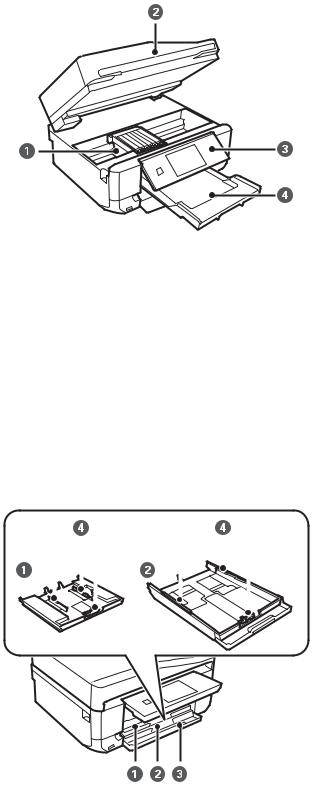
Руководство пользователя
Основные сведения о принтере
A |
Держатель картриджа |
Установите картриджи. Чернила выталкиваются из |
|||||
|
|
|
|
|
дюз печатающей головки в нижней части. |
||
|
|
|
|
|
|
|
|
B |
Сканер |
Сканирует размещенные оригиналы. Откройте для |
|||||
|
|
|
|
|
замены картриджа или извлечения застрявшей |
||
|
|
|
|
|
бумаги. Обычно находится в закрытом состоянии. |
||
|
|
|
|
|
|
|
|
C |
Панель управления |
Служит для управления принтером. |
|||||
|
|
|
|
|
|
|
|
D |
Приемный лоток |
Принимает выдаваемые листы бумаги. При запуске |
|||||
|
|
|
|
|
печати этот лоток выталкивается автоматически. |
||
|
|
|
|
|
Если выбрать Да на экране, отображаемом, когда |
||
|
|
|
|
|
принтер выключен, он закрывается автоматически. |
||
|
|
|
|
|
Если он не закрывается, толкните его рукой. |
||
|
|
|
|
|
|
|
|
|
|
|
|
|
|
|
|
|
|
|
|
|
|
|
|
|
|
|
|
|
|
|
|
|
|
|
|
|
|
|
|
|
|
|
|
|
|
|
|
|
|
|
|
|
|
|
|
|
|
|
|
|
|
|
|
A |
Кассета для бумаги 1 |
Загружает бумагу. |
|
|
|
B |
Кассета для бумаги 2 |
|
|
|
|
C |
Передняя крышка |
Откройте, чтобы загрузить бумагу в кассета для |
|
|
бумаги. |
|
|
|
16
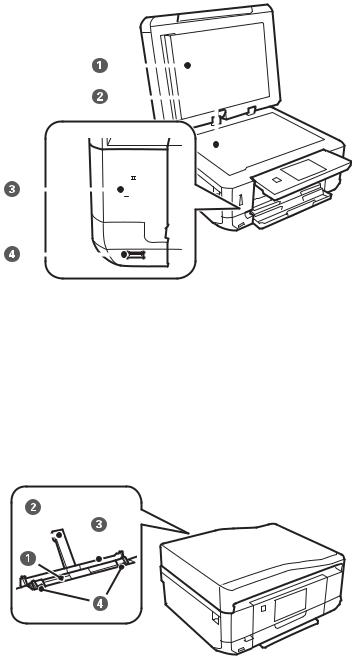
Руководство пользователя
|
|
Основные сведения о принтере |
||||||||||||
|
|
|
|
|
|
|
|
|
|
|
|
|
|
|
D |
Направляющие |
|
|
|
|
|
|
|
|
|
|
|
Подают бумагу в принтер. Необходимо передвинуть |
|
|
|
|
|
|
|
|
|
|
|
|
|
|
боковые направляющие к краям бумаги. |
|
|
|
|
|
|
|
|
|
|
|
|
|
|
|
|
|
|
|
|
|
|
|
|
|
|
|
|
|
|
|
|
|
|
|
|
|
|
|
|
|
|
|
|
|
|
|
|
|
|
|
|
|
|
|
|
|
|
|
|
|
|
|
|
|
|
|
|
|
|
|
|
|
|
|
|
|
|
|
|
|
|
|
|
|
|
|
|
|
|
|
|
|
|
|
|
|
|
|
|
|
|
|
|
|
|
|
|
|
|
|
|
|
|
|
|
|
|
|
|
|
|
|
|
|
|
|
|
|
|
|
|
|
|
|
|
|
|
|
|
|
|
|
|
|
|
|
|
|
|
|
|
|
|
|
|
|
|
|
|
|
|
|
|
|
|
|
|
|
|
|
|
|
|
|
|
|
|
|
|
|
A |
Крышка сканера |
Блокирует проникновение внешних источников |
|||
|
|
|
|
|
света во время сканирования. |
|
|
|
|
|
|
B |
Стекло сканера |
Разместите оригиналы. |
|||
|
|
|
|
|
|
C |
Слот карты памяти |
Вставьте карту памяти. |
|||
|
|
|
|
|
|
D |
USB-порт внешнего интерфейса |
Служит для подключения внешнего запоминающего |
|||
|
|
|
|
|
устройства или устройства, оснащенного PictBridge. |
|
|
|
|
|
|
|
|
|
|
|
|
|
|
|
|
|
|
|
|
|
|
|
|
A |
Зад. слот подачи бумаги |
Для загрузки бумаги по одному листу вручную. |
|
|
|
B |
Подставка для бумаги |
Поддерживает загруженную бумагу. |
|
|
|
C |
Крышка заднего слота подачи бумаг |
Защищает принтер от попадания инородных частиц. |
|
|
Эта крышка обычно находится в закрытом |
|
|
состоянии. |
|
|
|
D |
Направляющие |
Подают бумагу в принтер. Необходимо передвинуть |
|
|
боковые направляющие к краям бумаги. |
|
|
|
17
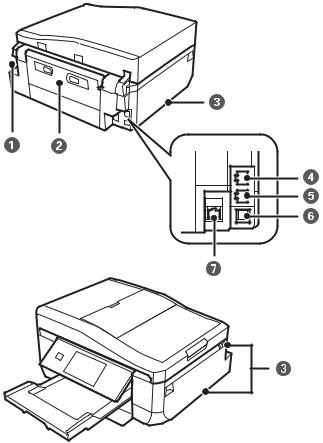
Руководство пользователя
Основные сведения о принтере
A |
Вход питания переменного тока |
Предназначен для подключения шнура питания. |
|
|
|
B |
Задняя крышка |
Извлеките при удалении застрявшей бумаги. |
|
|
|
C |
Воздухозаборник |
Выпускает горячий воздух из принтера. |
|
|
Воздухозаборники находятся снизу справа, снизу |
|
|
слева и на правой стороне принтера. Не накрывайте |
|
|
воздухозаборники при размещении принтера. |
|
|
|
D |
Порт LINE*1 |
Служит для подключения к телефонной линии. |
E |
Порт EXT.*1 |
Служит для подключения внешнего телефонного |
|
|
аппарата. |
|
|
|
F |
USB-порт |
Разъем для USB-кабеля. |
|
|
|
G |
Порт LAN*2 |
Разъем для сетевого кабеля. |
*1 Только принтеров, оснащенных факсом.
*2 Только принтеров, совместимых с Ethernet.
Соответствующая информация
& «Описания, используемые в данном руководстве» на стр. 9
18
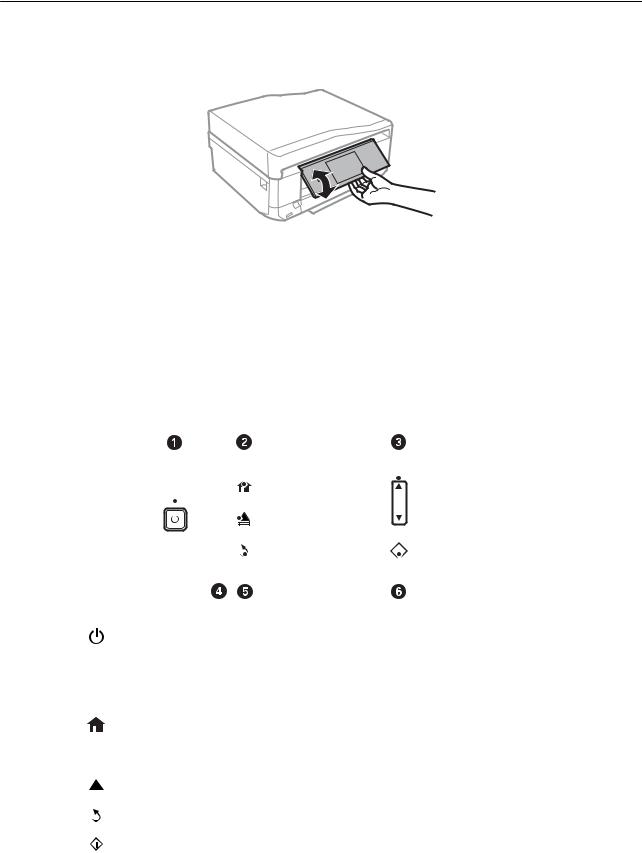
Руководство пользователя
Основные сведения о принтере
Панель управления
Можно изменить угол панели управления.
Примечание:
При включении принтера панель управления поднимается автоматически. При следующем включении панель поднимается под тем же углом, что и при последнем выключении питания.
При запуске печати при закрытой панели управления она автоматически поднимается и приемный лоток выталкивается.
Кнопки
Все доступные кнопки, кроме кнопки питания, отображаются на ЖК-экране.
|
|
|
|
|
|
|
|
|
|
|
|
|
|
|
|
|
|
|
|
|
|
|
|
|
|
|
|
|
|
|
|
|
|
|
|
|
|
|
|
|
|
|
|
|
|
|
|
|
|
|
|
|
|
|
|
|
|
|
|
|
|
|
|
|
|
|
|
|
|
|
|
|
|
|
|
|
|
|
|
|
|
|
|
|
|
|
|
|
|
|
|
|
|
|
|
|
|
|
|
|
|
|
|
|
|
|
|
|
|
|
|
|
|
|
|
|
|
|
|
|
|
|
|
|
|
|
|
|
|
|
|
|
|
|
|
|
|
|
|
|
|
|
|
|
|
|
|
|
|
|
|
|
|
|
|
|
|
|
|
|
|
|
|
|
|
|
|
|
|
|
|
|
|
|
|
A |
|
|
|
|
Служит для включения и выключения принтера. |
||||||||||
|
|
|
|
|
Не выключайте, пока индикатор питания мигает (принтер работает или обрабатывает |
||||||||||
|
|
|
|
|
данные). |
||||||||||
|
|
|
|
|
Отключите шнур питания, когда индикатор питания погаснет. |
||||||||||
|
|
|
|
|
|
|
|
|
|
|
|
|
|||
B |
|
|
|
|
Отображает начальный экран. |
||||||||||
|
|
|
|
|
|
|
|
|
|
|
|||||
C |
u d |
Прокручивает экран вверх и вниз для выбора элементов меню. |
|||||||||||||
|
|
|
|
|
|
|
|
|
|
|
|
|
|||
D |
|
|
|
|
Открывает и закрывает приемный лоток. |
||||||||||
|
|
|
|
|
|
|
|
|
|
|
|
|
|||
E |
|
|
|
|
Служит для возврата на предыдущий экран. |
||||||||||
|
|
|
|
|
|
|
|
|
|
|
|
|
|||
F |
|
|
|
|
Запускает такие операции, как печать или копирование. |
||||||||||
|
|
|
|
|
|
|
|
|
|
|
|
|
|
|
|
19

Руководство пользователя
Основные сведения о принтере
Руководство к ЖК-экрану
Меню и сообщения отображаются на ЖК-экране. Для выбора меню или установки настроек коснитесь экрана.
Чтобы узнать, что означает тот или иной значок, нажмите l или r, чтобы выбрать раздел Справка, а затем нажмите Список значков.
AОтображаются значки, которые показывают состояние сети. Для проверки текущего состояния коснитесь значков.
BОтображается название экрана.
CНажмите u d l r для отображения других функций или меню.
Прокрутка ЖК-экрана
Экран можно прокручивать, коснувшись u, d, l, r или проводя по экрану следующим образом.
Проведите пальцем по центру экрана.
Проведите немного сильнее, если сенсорный экран не отвечает.
Отображение меню, соответствующего операции
Выполните одну из следующих операций для отображения меню, соответствующих операции. Если отображение меню не требуется, введите Настройка на начальном экране, выберите Функции руководства, а затем отключите Режим автоматического выбора.
Вставьте карту памяти.
20
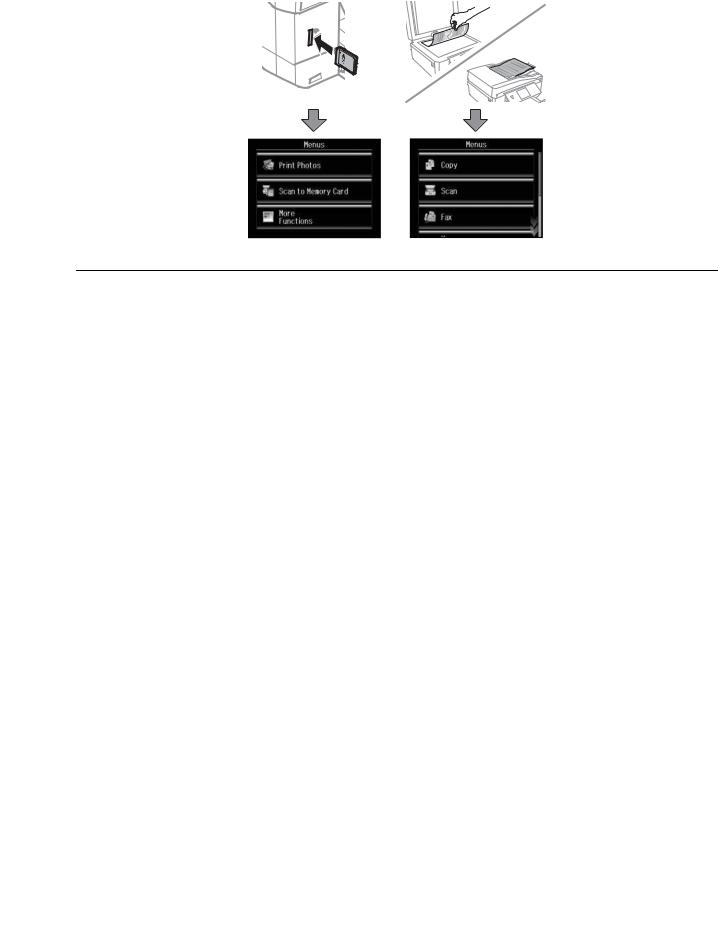
Руководство пользователя
Основные сведения о принтере
Поднимите крышку сканера для размещения оригинала.
Разместите оригиналы на автоматическом податчике (только для принтеров, оборудованных автоматическим податчиком).
Опции меню
Режим Копир-е
Для доступа к следующим меню прокрутите экран, проведя по нему пальцем или нажимая кнопку u или
d.
Меню |
Настройки и объяснения |
||
|
|
|
|
Количество копий |
Установка количества копий. Нажмите номер между – и +, чтобы отобразить цифровую |
||
|
клавиатуру и ввести количество копий. |
||
|
|
|
|
Превью |
Показывает отсканированное изображение для предварительного просмотра результатов |
||
|
копирования. |
|
|
|
|
|
|
Цветной/Ч/Б |
Выберите цвет копирования. |
||
|
|
|
|
Плотность |
Установите плотность копий. Увеличьте уровень плотности, когда результаты копирования |
||
|
слишком светлые. Уменьшите уровень плотности, когда чернила размазываются. |
||
|
|
|
|
2-сторон. |
1>1 |
Копирование одной стороны оригинала на одну сторону бумаги. |
|
копирование |
|
|
|
2>2 |
Копирование обеих сторон двухстороннего оригинала на обе стороны |
||
|
|||
|
|
одного листа бумаги (только для принтеров с автоматическим |
|
|
|
податчиком). |
|
|
|
|
|
|
1>2 |
Копирование двух односторонних оригиналов на обе стороны одного |
|
|
|
листа бумаги. |
|
|
|
|
|
|
2>1 |
Копирование обеих сторон двухстороннего оригинала на одну сторону |
|
|
|
двух листов бумаги (только для принтеров с автоматическим податчиком). |
|
|
|
|
|
21
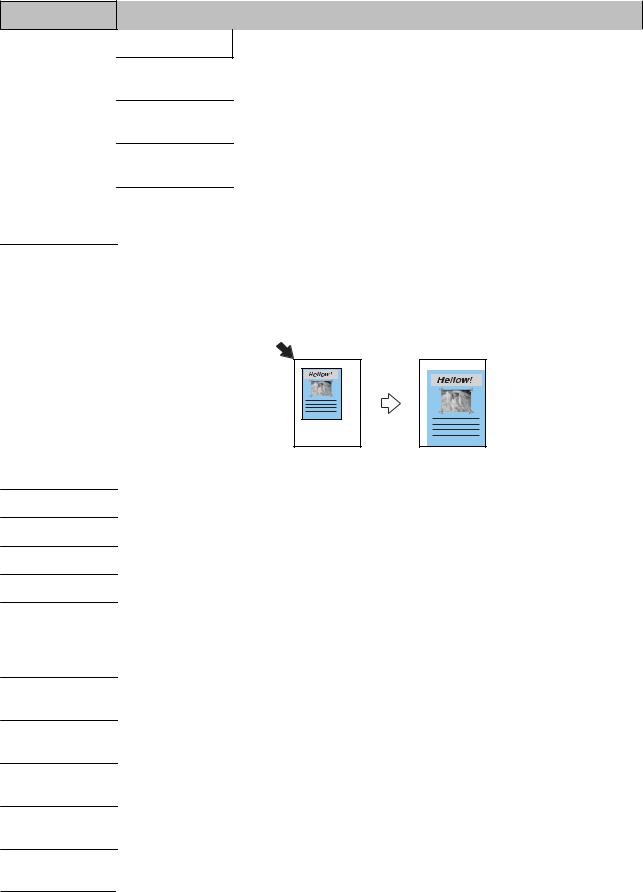
Руководство пользователя |
|
|
|
Основные сведения о принтере |
|
Меню |
Настройки и объяснения |
|
Макет |
С рамкой |
Копирование с полями по краям. |
|
Без рамки |
Копирование без полей по краям. Изображение немного увеличивается, |
|
|
чтобы исключить рамку по краям бумаги. |
|
A4, 2 сверху |
Копирование двух односторонних оригиналов на один лист бумаги |
|
|
размера А4 на макете 2-up. |
|
A4,книж./2 сверху |
Копирование двух смежных страниц книги и проч. на один лист бумаги |
|
|
размера А4 на макете 2-up. |
|
Книга/2 стороны |
Копирование двух отдельных страниц книги и проч. на две стороны |
|
|
одного листа бумаги. Доступно только при выбранном параметре 1>2 в |
|
|
качестве параметра двухстороннего копирования. |
Меньше/больше |
Увеличение или уменьшение оригинала. |
|
|
Автоподгонка: сканирует область, которая содержит текст и изображения, а также |
|
|
пространство от угловой отметки, и увеличивает или уменьшает отсканированные данные для |
|
|
соответствия выбранному размеру бумаги. |
|
|
Настраиваемый (%): указывает масштаб увеличения или уменьшения оригинала. |
|
Размер бумаги |
Выберите размер загруженной бумаги. |
|
Тип бумаги |
Выберите тип загруженной бумаги. |
|
Источник бумаги |
Выбор требуемого источника бумаги. |
|
Тип документа |
Выбор типа оригинала. |
|
Качество |
Выберите качество копий. |
|
|
Черновик: увеличивается скорость печати, но отпечатки могут быть бледными. |
|
|
Самое лучшее качество: увеличивается качество печати, но ее скорость может уменьшиться. |
|
Ориентация |
Выбор ориентации оригинала. |
|
документа |
|
|
Направление |
Выбор положения переплета оригиналов (только для принтеров с автоматическим податчиком). |
|
переплета |
|
|
Граница |
Выбор положения переплета копий. |
|
переплета |
|
|
Расширение |
При печати без полей изображение немного увеличивается, чтобы исключить рамку по краям |
|
|
бумаги. Выбор степени увеличения изображения. |
|
Время высыхания |
Выбор времени высыхания при двухсторонней печати. Увеличьте длительность времени |
|
|
высыхания, когда чернила размазываются. |
|
|
|
22 |
Руководство пользователя
Основные сведения о принтере
Меню |
Настройки и объяснения |
|
|
Очистить все |
Сброс выбранных настроек до значений по умолчанию. |
настройки |
|
|
|
Режим Печать фото
Меню на дисплее просмотра эскизов
Для доступа к следующим меню нажмите кнопку Выбор на экране просмотра эскизов.
Меню |
Настройки и объяснения |
|
|
|
|
Просмотр |
Просмотр по |
Отображает фотографии на карте памяти, отсортированные по дате. |
|
дате |
Выберите дату, чтобы отобразить все фотографии, сохраненные в этот день. |
|
|
|
|
Отмена |
Отмена сортировки фотографий и отображение всех фотографий. |
|
просмотра |
|
|
|
|
Выбрать фото |
Выбрать все |
Выбор всех фотографий на карте памяти и установка количества отпечатков. |
|
фото |
|
|
|
|
|
Отменить выбор |
Возврат количества всех фотографий на 0 (ноль). |
|
фото |
|
|
|
|
Выбор |
Если на карте памяти имеется более 1000 фотографий, они автоматически разделяются на группы |
|
расположения |
с максимальным числом 999 фотографий. Выберите группу для отображения. |
|
|
|
|
Меню на дисплее одной фотографии
Можно произвести различные настройки, такие как цветокоррекция и обрезка (выбор части фотографии для обрезки и увеличения).
Для доступа к следующим меню нажмите кнопку Редактирование на экране просмотра одной фотографии.
23
Руководство пользователя
|
|
Основные сведения о принтере |
|
|
|
|
|
Меню |
Настройки и объяснения |
||
|
|
|
|
Настройки фото |
Усилить |
|
Выберите один из параметров корректировки изображения. |
|
|
|
PhotoEnhance: производит более контрастные изображения и яркие |
|
|
|
цвета, автоматически корректируя контрастность, насыщенность и |
|
|
|
яркость исходных данных изображения. |
|
|
|
P.I.M.: корректировка изображения на основании информации о печати, |
|
|
|
предоставленной цифровой камерой, совместимой с PRINT Image |
|
|
|
Matching. |
|
|
|
|
|
Обнаружение |
|
Доступно при выборе PhotoEnhance в качестве параметра Усилить. |
|
сюжета |
|
Улучшает качество изображения для фотографий с людьми, ландшафтов и |
|
|
|
ночных сцен. |
|
|
|
|
|
Убрать «красные |
|
Устраняет эффект красных глаз на фотографиях. Коррекция применяется |
|
глаза» |
|
только к распечаткам, но не к оригинальному файлу. В зависимости от |
|
|
|
типа фотографии могут быть скорректированы не только глаза, но и |
|
|
|
другие части изображения. |
|
|
|
|
|
Яркость |
|
Настройка яркости изображения. |
|
|
|
|
|
Контрастность |
|
Настройка разницы между яркостью и темнотой. |
|
|
|
|
|
Резкость |
|
Усиление или расфокусировка контура изображения. |
|
|
|
|
|
Насыщенность |
|
Настройка яркости изображения. |
|
|
|
|
Фильтр |
Печать в режиме сепия или монохромный. |
||
|
|
||
Обрезать/ |
Увеличивает часть фотографии для печати. |
||
Увеличить |
|
|
|
|
|
|
|
Меню настроек бумаги и печати
Для доступа к следующим меню нажмите кнопку Настройки на экране просмотра эскизов или на экране просмотра одной фотографии.
Меню |
Настройки и объяснения |
|
|
Размер бумаги |
Выберите размер загруженной бумаги. |
|
|
Тип бумаги |
Выберите тип загруженной бумаги. |
|
|
Источник бумаги |
Выбор требуемого источника бумаги. |
|
|
Без рамки |
Печать без полей по краям. Изображение немного увеличивается, чтобы исключить рамку по |
|
краям бумаги. |
|
|
Качество |
Выбор качества печати. При выборе параметра Самое лучшее качество увеличивается |
|
качество печати, но ее скорость может уменьшиться. |
|
|
Расширение |
При печати без полей изображение немного увеличивается, чтобы исключить рамку по краям |
|
бумаги. Выбор степени увеличения изображения. |
|
|
Дата |
Выбор формата даты для печати фотографий с датой. Дата не печатается на некоторых макетах |
|
или если информация о дате не включена в данные фотографии. |
|
|
24
Руководство пользователя
|
|
Основные сведения о принтере |
|
|
|
|
|
Меню |
Настройки и объяснения |
||
|
|
|
|
Справка по |
Настройки |
|
Печать с некоторой информацией Exif, например, со скоростью затвора, |
печати. Фото |
камеры |
|
фокусным расстоянием или чувствительностью ISO. Незаписанная |
|
|
|
информация не печатается. |
|
|
|
|
|
Справка по |
|
Печать текста, установленного на цифровой камере. Сведения о текстовых |
|
камере |
|
настройках см. в документации, поставляемой с камерой. |
|
|
|
|
|
Маркер |
|
Печать наименования места или ориентира, где была сделана |
|
|
|
фотография, для цифровых камер с функцией ориентирования. Более |
|
|
|
подробные сведения см. на веб-сайте производителя камеры. |
|
|
|
Информация может быть напечатана при печати без полей. |
|
|
|
|
По рамке |
Обрезка фотографии. Может быть недоступно для панорамных фотографий. Фотография всегда |
||
|
обрезается в режиме печати Без рамки. |
||
|
|
|
|
|
Вкл. |
|
Обрезка верхней и нижней части или левой и правой части изображения. |
|
|
|
|
|
Выкл. |
|
Создание полей слева и справа или в верхней и нижней части |
|
|
|
изображения. |
|
|
|
|
Двухсторонний |
Печать при перемещении печатающей головки влево и вправо. При выборе параметра Выкл. |
||
|
(печать при перемещении в одном направлении) увеличивается качество печати, но ее скорость |
||
|
может уменьшиться. |
||
|
|
||
Очистить все |
Сброс выбранных настроек до значений по умолчанию. |
||
настройки |
|
|
|
|
|
|
|
Режим Сканир-е |
|
|
|
|
|
||
Меню |
Настройки и объяснения |
||
|
|
||
Сканир. на карту |
Сканирует оригиналы и сохраняет отсканированное изображение на карту памяти, |
||
памяти |
вставленную в принтер. Можно изменить формат, цвет и область сканирования. |
||
|
|
||
Сканир. в |
Отправляет отсканированное изображение в зарегистрированное место назначения. |
||
облачную службу |
Установите настройки с помощью Epson Connect для использования этой функции. |
||
|
Подробности см. на следующем веб-сайте: |
||
|
https://www.epsonconnect.com/ |
||
|
http://www.epsonconnect.eu (только Европа) |
||
|
|
||
Сканировать на |
Сохраняет отсканированное изображение на компьютер в формате JPEG. |
||
компьютер (JPEG) |
|
|
|
|
|
||
Сканировать на |
Сохраняет отсканированное изображение на компьютер в формате PDF. |
||
компьютер (PDF) |
|
|
|
|
|
||
Сканировать на |
Присоединяет отсканированное изображение к электронному письму. |
||
компьютер (Эл. |
|
|
|
почта) |
|
|
|
|
|
||
Сканировать на |
Сохраняет данные сканирования на компьютер, подключенный к сети, работающий на Windows |
||
компьютер (WSD) |
8.1, Windows 8, Windows 7 или Windows Vista на английском языке. |
||
|
|
|
|
Параметры меню для Сканир-е
Следующие меню доступны только для Сканир. на карту памяти и Сканир. в облачную службу.
25
Руководство пользователя
|
Основные сведения о принтере |
|
|
Меню |
Настройки и объяснения |
|
|
JPG/PDF |
Выбор формата для сохранения отсканированного изображения. |
|
|
Цветной/Ч/Б |
Выбор цветного или монохромного сканирования. |
|
|
Контрастность |
Выбор контраста отсканированного изображения. |
|
|
2-сторон. |
Выбор сканирования одной или двух сторон оригинала (только для принтеров, оборудованных |
сканирование |
автоматическим податчиком). |
|
|
Область |
Выбор области сканирования. |
сканирования |
Автообрезка: обрезка свободного места вокруг текста или изображения при сканировании. |
|
|
|
Макс. область: сканирование с использованием максимальной области сканирования стекло |
|
сканера. |
|
Выберите эту настройку и выполните повторное сканирование, если края отсканированного |
|
изображения обрезаны, когда выбран A4. |
|
|
Документ |
Выбор типа оригинала. |
|
|
Разрешение |
Выбор разрешения сканирования. |
|
|
Ориентация |
Выбор ориентации оригинала. Доступно только тогда, когда в качестве формата сохранения |
документа |
выбран PDF. |
|
|
Направление |
Выбор положения переплета оригиналов. |
переплета |
|
|
|
Очистить все |
Сброс выбранных настроек до значений по умолчанию. |
настройки |
|
|
|
Режим Факс (только для принтеров, оснащенных факсом)
Для отображения следующих меню нажмите кнопку Факс на начальном экране, а затем прокрутите вниз с помощью кнопки d.
Меню |
Настройки и объяснения |
|
|
Контакты |
Отображение списка контактов. Можно также добавить или редактировать контакты. |
|
|
Пвтрн.набор |
Выбор повторного набора последнего набранного номера факса. |
|
|
Цветной/Ч/Б |
Выбор отправки факса в цвете или черно-белом режиме. |
|
|
Разрешение |
Выбор разрешения исходящего факса. |
|
Выберите Фото для оригиналов, которые содержат как текст, так и изображения. Время, |
|
требуемое для отправки факса меняется в зависимости от оригинала и разрешения. |
|
|
Контрастность |
Установка плотности исходящего факса. Параметр Авто автоматически корректирует |
|
контрастность для оригинала. |
|
|
2-сторонний факс |
Выбор сканирования обеих сторон оригинала при отправке в черно-белом режиме. |
|
|
26
Руководство пользователя
|
Основные сведения о принтере |
|
|
Меню |
Настройки и объяснения |
|
|
Прямая отправка |
При отправке факса в монохромном режиме отсканированные документы временно хранятся в |
|
памяти принтера. Таким образом, отправка большого количества страниц может привести к |
|
тому, что память переполнится и принтер прекратит отправку факса. Этой проблемы можно |
|
избежать, включив функцию Прямая отправка. Однако цветной факс отправляется дольше, |
|
поскольку принтер выполняет сканирование и отправку одновременно. Эту функцию можно |
|
использовать, только если получатель один. |
|
|
Превью до |
При отправке факса в монохромном режиме отсканированный документ отображается на ЖК- |
отправки |
экране. Перед отправкой можно проверить отсканированный документ. Эта функция |
|
недоступна при использовании функции Прямая отправка. |
|
|
Очистить все |
Восстановление настроек, измененных в Настройка > Настройки факса > Настройки |
настройки |
отправки. |
|
|
Меню режима Факс (только для принтеров, оснащенных факсом)
Для отображения следующих меню нажмите кнопку Факс на начальном экране, а затем нажмите кнопку
Расшир. Опции.
Меню |
Настройки и объяснения |
|
|
Отослать факс |
Подробнее см. в разделе, в котором объясняются данные функции. |
позже |
|
|
|
Разослать факс |
|
|
|
Опрос |
|
|
|
Открыть Входящ. |
Отображение полученных документов, когда установлено сохранение полученных факсов в |
|
папке входящих сообщений. |
|
|
Перепечатать |
Печать полученных факсов, временно хранящихся в памяти принтера, начиная с последнего |
факсы |
факса. Факсы автоматически удаляются, начиная с самого старого факса, когда в принтере |
|
заканчивается память. Полученные факсы хранятся в папке входящих сообщений и не |
|
удаляются автоматически. |
|
|
27
Руководство пользователя
Основные сведения о принтере
Меню |
Настройки и объяснения |
|
|
|
|
Журнал факсов |
Список Настройки |
Печать текущих настроек факса. |
|
факса |
|
|
|
|
|
Журнал факсов |
Отображение истории заданий на отправку и прием факсов. Можно |
|
|
задать автоматическую печать этого отчета с помощью следующего |
|
|
меню. |
|
|
Настройка > Настройки факса > Параметры отчета > Автопеч. Журн. |
|
|
Факсов |
|
|
|
|
Последняя |
Печать отчета по предыдущему факсу, отправленному или принятому с |
|
передача |
опросом. |
|
|
|
|
Список контактов |
Печать выбранного списка. |
|
|
|
|
Список |
|
|
ускоренного |
|
|
набора |
|
|
|
|
|
Список номеров |
|
|
группы |
|
|
|
|
|
Трассировка |
Печать подробного отчета по предыдущему отправленному или |
|
протокола |
принятому факсу. |
|
|
|
Соответствующая информация
&«Отправка факса в указанное время» на стр. 121
&«Отправка факса нескольким получателям (Разослать факс)» на стр. 122
&«Прием факсов с опросом» на стр. 125
Тихий режим
Выберите Тихий режим на начальном экране. Тихая печать при включенном параметре. При этом скорость печати может снизиться.
Режим Другие функции
Копир./восстан.фото
Можно копировать напечатанные фотографии. Подробнее см. на странице с описанием процедуры для копирования фотографий.
Меню |
Настройки и объяснения |
|
|
Копир./ |
Восстановление цветов потускневших фотографий. |
восстан.фото |
|
|
|
Параметры меню для Копир./восстан.фото
Для доступа к следующим меню нажмите кнопку Редактирование, когда отображается отсканированная фотография.
28
Руководство пользователя
|
|
Основные сведения о принтере |
|
|
|
|
|
Меню |
Настройки и объяснения |
||
|
|
|
|
Настройки фото |
Усилить |
|
Выбор параметра PhotoEnhance производит более контрастные |
|
|
|
изображения и яркие цвета, автоматически корректируя контрастность, |
|
|
|
насыщенность и яркость исходных данных изображения. |
|
|
|
|
Фильтр |
Черно-белая печать. |
||
|
|
||
Обрезать/ |
Увеличивает часть фотографии для печати. |
||
Увеличить |
|
|
|
|
|
|
|
Для доступа к следующим меню нажмите кнопку Настройки, когда отображается отсканированная фотография.
Меню |
Настройки и объяснения |
|
|
Размер бумаги |
Выберите размер загруженной бумаги. |
|
|
Тип бумаги |
Выберите тип загруженной бумаги. |
|
|
Источник бумаги |
Выбор требуемого источника бумаги. |
|
|
Без рамки |
Копирование без полей по краям. Изображение немного увеличивается, чтобы исключить |
|
рамку по краям бумаги. |
|
|
Расширение |
При печати без полей изображение немного увеличивается, чтобы исключить рамку по краям |
|
бумаги. Выбор степени увеличения изображения. |
|
|
Таблица макетов фото
Можно печатать фотографии с применением различных макетов, например, печатать несколько фотографий на листе фотобумаги.
20 сверху: серийный номер или дата печатаются под каждой фотографией.
До 16 наклеек на лист: выберите, когда печатать на фотонаклейках.
P.I.F. отображается, когда на карте памяти имеется рамка P.I.F.
Меню |
Настройки и объяснения |
|
|
|
|
|
|
Размер |
Выберите размер загруженной бумаги. |
||
бумаги |
|
|
|
|
|
|
|
Тип бумаги |
Выберите тип загруженной бумаги. |
||
|
|
|
|
Источник |
Выбор требуемого источника бумаги. |
||
бумаги |
|
|
|
|
|
|
|
Способ |
Выберите способ размещения фотографий. |
||
макета |
|
|
|
Автоматический макет |
Фотографии автоматически размещаются с помощью выбранного |
||
|
|||
|
|
макета. Если количество выбранных фотографий меньше, чем требуется |
|
|
|
для выбранного макета, на отпечатке появляются пустые области. |
|
|
|
|
|
|
Поместите фотографии |
Вручную поместите фотографии в выбранный макет. При выборе |
|
|
вручную |
параметра Оставить пустым на отпечатке появляются пустые области. |
|
|
|
|
|
Параметры меню для Таблица макетов фото
Для доступа к следующим меню нажмите кнопку Выбор, когда фотография отображается на экране.
29
Руководство пользователя
|
|
|
Основные сведения о принтере |
|
|
|
|
|
|
Меню |
|
Настройки и объяснения |
||
|
|
|
|
|
Просмотр |
|
Просмотр по |
Отображает фотографии на карте памяти, отсортированные по дате. |
|
|
|
дате |
Выберите дату, чтобы отобразить все фотографии, сохраненные в этот день. |
|
|
|
|
|
|
|
|
Отмена |
Отмена сортировки фотографий и отображение всех фотографий. |
|
|
|
просмотра |
|
|
|
|
|
|
|
Выбрать фото |
|
Выбрать все |
Выбор всех фотографий на карте памяти и установка количества отпечатков. |
|
|
|
фото |
|
|
|
|
|
|
|
|
|
Отменить выбор |
Возврат количества всех фотографий на 0 (ноль). |
|
|
|
фото |
|
|
|
|
|
|
|
Выбор |
|
Если на карте памяти имеется более 1000 фотографий, они автоматически разделяются на группы |
||
расположения |
|
с максимальным числом 999 фотографий. Выберите группу для отображения. |
||
|
|
|
|
|
Для доступа к следующим меню нажмите Редактирование при выборе фотографии. |
||||
|
|
|
|
|
Меню |
|
Настройки и объяснения |
||
|
|
|
|
|
Настройки фото |
|
Усилить |
|
Выберите один из параметров корректировки изображения. |
|
|
|
|
PhotoEnhance: производит более контрастные изображения и яркие |
|
|
|
|
цвета, автоматически корректируя контрастность, насыщенность и |
|
|
|
|
яркость исходных данных изображения. |
|
|
|
|
P.I.M.: корректировка изображения на основании информации о печати, |
|
|
|
|
предоставленной цифровой камерой, совместимой с PRINT Image |
|
|
|
|
Matching. |
|
|
|
|
|
|
|
Обнаружение |
|
Доступно при выборе PhotoEnhance в качестве параметра Усилить. |
|
|
сюжета |
|
Улучшает качество изображения для фотографий с людьми, ландшафтов и |
|
|
|
|
ночных сцен. |
|
|
|
|
|
|
|
Убрать «красные |
|
Устраняет эффект красных глаз на фотографиях. Коррекция применяется |
|
|
глаза» |
|
только к распечаткам, но не к оригинальному файлу. В зависимости от |
|
|
|
|
типа фотографии могут быть скорректированы не только глаза, но и |
|
|
|
|
другие части изображения. |
|
|
|
|
|
|
|
Яркость |
|
Настройка яркости изображения. |
|
|
|
|
|
|
|
Контрастность |
|
Настройка разницы между яркостью и темнотой. |
|
|
|
|
|
|
|
Резкость |
|
Усиление или расфокусировка контура изображения. |
|
|
|
|
|
|
|
Насыщенность |
|
Настройка яркости изображения. |
|
|
|
|
|
Фильтр |
|
Печать в режиме сепия или монохромный. |
||
|
|
|
||
Обрезать/ |
|
Увеличивает часть фотографии для печати. |
||
Увеличить |
|
|
|
|
|
|
|
|
|
Для доступа к следующим меню выберите фотографию, введите количество отпечатков, а затем нажмите
Дальше.
Меню |
Настройки и объяснения |
|
|
Качество |
Выбор качества печати. При выборе параметра Самое лучшее качество увеличивается |
|
качество печати, но ее скорость может уменьшиться. |
|
|
30
